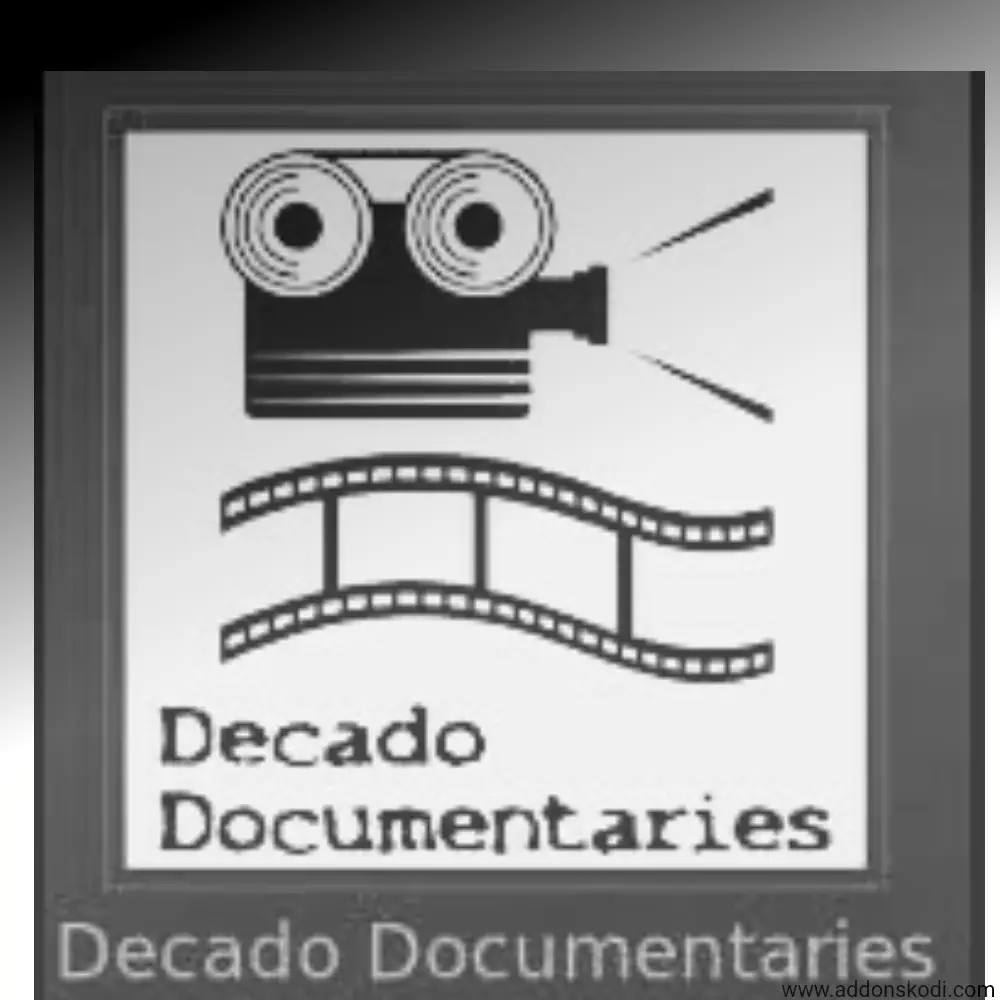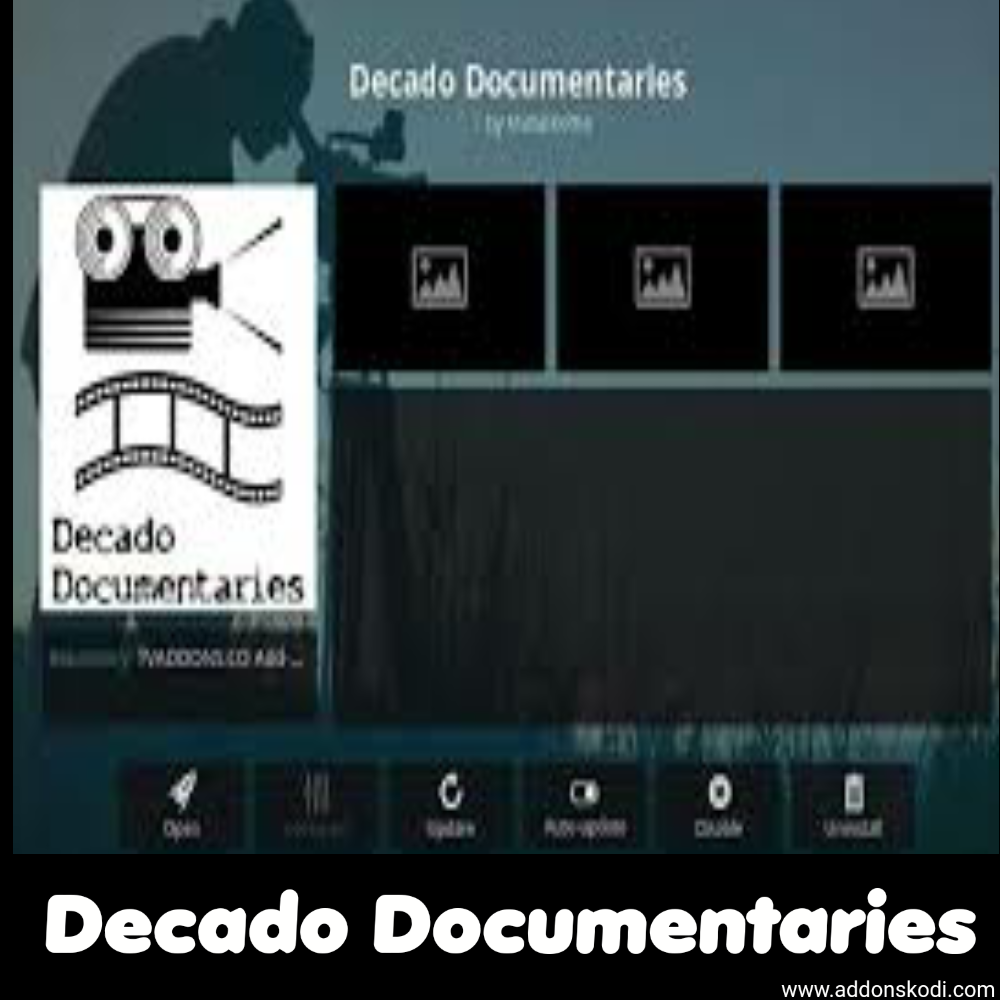Como instalar Decado Documentaries en Kodi 2022 (Documentales)
Tabla de contenidos
Traemos para ti este tutorial de como instalar Decado Documentaries en Kodi con el podrás disfrutar de los mejores documentales recopilados de Youtube. Esta guía de instalación funciona en todas las versiones y plataformas en la que se pueda instalar Kodi.
Aún cuando la cantidad de documentales presente es bastante amplia debes saber que son en inglés, si la barrera idiomática no representa ningún problema procede a la instalación como te indicaremos acá. En caso que desees subtítulos tenemos en addonskodi un completa guía de Como Configurar Kodi en la que podrás ver como agregar componentes para que disfrutes tu contenido de esta forma. Vale la pena intentarlo porque este add-on promete muy buena programación.
Instalación de Decado documentaries en Kodi.
En esta guía aprenderás a hacer la instalación por dos métodos el primero es una instalación sencilla y directamente desde el servidor donde se encuentra el repositorio, esto se hará en dos partes. El segundo método será a través del instalador Fusión, que si no lo tienes instalado también te diremos como se hace.
Instalación primer método.
Como paso previo es recomendable que tengas activada la opción de instalación de Origenes Desconocidos de Kodi para que puedas hacer uso de este complemento. Solo debes ir a Sistema -> luego Ajustes de Sistemas -> Add-ons -> clic en Fuentes Desconocidas -> y Luego Si.
Cómo instalar Decado Documentaries en Kodi primera parte.
- Una vez que hayas entrado a Kodi en su pantalla principal podrás ver el icono del engranaje, accede a el.
- Luego ve a los Ajustes.
- En los Ajustes podrás ver el Gestor de Archivos haz clic en el.
- Ahora haz pulsa Añadir Fuente, si llega a salir dos opciones cualquiera de las dos es valida ya que sirven para los mismo.
- Selecciona <Ninguno> en la barra que se muestra en pantalla.
- A continuación debes ingresar la URL y luego hacer clic en Ok.
- En la barra que está mas abajo debes dar un nombre a la fuente de medios, fácil de recordar o dejar el que viene por defecto. Acepta en Ok.
- Ahora vuelve a la ventana principal, allí encontrarás Addons, accede a el y luego Buscador de Addons.
- Seguidamente haz clic en Instalar Desde un Archivo .zip.
- En la lista que se desplega busca la Fuente de Medios que le colocaste el nombre en paso previo.
- Dentro de la fuente encontrarás repository.aresprojet, pulsa en el.
- Seguidamente selecciona repository.aresprojet-x.x.x.zip las X son números que varían según la versión que estes usando.
- Luego de ver la notificación de finalizada la instalación vamos a Browse Addons.
- Posteriormente vas a seleccionar Repositories y luego Colossus.
- Finalmente pulsa Install.
Una vez iniciada la instalación sólo en breves instantes se mostrará en pantalla la notificación anunciando que el repositorio ya ha sido instalado. En esta segunda parte vamos a hacer uso del addon que ya viene insertado en el repositorio.
Cómo instalar Decado Documentaries en Kodi segunda parte.
- Finalizada la instalación de repositorio pulsa en Close.
- A continuación vas a ver una ventana publicitaria pulsa en NO. Da dos pasos atrás y busca en Instalar desde Repositorio.
- Selecciona Colossus Repository.
- Ahora haz clic en Vídeo Addons.
- En la pantalla siguiente selecciona Decado Documentaries.
- Finalmente haz clic en Instalar.
Una vez terminada esta instalación se mostrará un mensaje indicando que el addon está activado.
- Seguidamente vuelve a la pantalla principal.
- Accede a Vídeos.
- En los Addons de Vídeo se encuentra Decado Documentaries listo para ser usado.
Instalación segundo método.
Para llevar a cabo esta instalación vamos a hacer uso del instalador Fusión, si no lo tienes instalado en tu Kodi puedes seguir los pasos que se dan a continuación, en caso contrario pasa directamente a la instalación de Decado Documentaries.
Instalación de Fusión.
Este es un complemento instalador cuya función es simplificar los pasos para agregar addons a Kodi. Permite buscar literalmente cualquier cosa que este disponible para Kodi para aumentar su productividad y uso. Los pasos para instalarlo se detallan a continuación.
- Abrimos Kodi y vamos a Sistema.
- Ahora vamos a Agregar Fuente y luego doble clic en Ninguno.
- Colocar la URL de la fuente http://fusion.tvaddons.ag
En la casilla de abajo coloca un nombre para la fuente. Clic en Aceptar. - Vuelve a Sistema y pulsa en Complementos.
- Clic en Instalar desde Archivo .zip. Allí se encuentra la fuente a la que le colocaste el nombre.
- En el siguiente paso selecciona la carpeta «fusión» luego «star-here».
- Ahora selecciona program.addoninstaler-xxx.zip.
- En pantalla se mostrará el progreso y posterior finalización de la instalación.
Este instalador presenta cientos de increíbles complementos en una interfaz de fácil navegación. También se conoce a este instalador como Fusion Installer para Kodi. La principal característica es que siempre que intentes instalar algún addon usando este software, instalará directamente el archivo desde el repositorio.
Como instalar Decado Documentaries a través de Fusión.
- Busca Complementos en el menú principal de Kodi.
- Haz clic en el icono de la caja abierta de la interfaz de complementos.
- Pulsar en Instalar Desde un Archivo .zip.
- En la lista que se desplegará debes seleccionar el servidor Fusionco.
- Ahora debes abrir la carpeta Kodi-Repos.
- Selecciona la carpeta en inglés o Internacional para complementos de idiomas extranjeros.
- Seguidamente selecciona el repositorio repository.xbmcchub-3.0.0.zip.
- Esperamos unos instantes a que se complete la descarga del repositorio.
Ahora vamos a Instalar Desde el Repositorio. - Elige el repositorio previamente instalado: Repositorio de complementos de TVADDONS.con.
- Buscamos en las categorías hasta encontrar Complementos de Vídeo.
En este punto debes hayar el complementos que vas a instalar, en este caso Decado Documentaries. - En el siguiente punto debemos hacer clic en Instalar en la parte inferior de la pantalla.
- De ser necesario ubique la última versión de la lista y seleccionela.
Pulsa aceptar y en unos segundos el addon estará disponible en la lista de addons de tu Kodi. Para acceder a el solo debes seguir la ruta habitual para esto. Primero debes ir a la opción VIDEOS, luego haces clic en los Complementos y finalmente la opción Decado Documentaries. Te recomendamos ampliamente este addon muy entretenido así como otros tutoriales que tenemos en addonskodi para que tengas tú Kodi con lo ultimo, lo mejor y gratis.